Formular-Editor
Strukturierte Erfassung und Verarbeitung von Nutzer:innen-Daten über Formular-Dialoge
Formulare im KI-Chatbot erfassen strukturiert Nutzer:innen-Daten. Die Weitergabe der so erhobenen Daten an die zuständigen Service-Mitarbeiter:innen beschleunigt sodann die Anfragebearbeitung. Formulare sind anpassbar und Voraussetzung für die Übergabe an menschliche Mitarbeiter:innen (Human Takeover). Der Formular-Editor ermöglicht das Erstellen und Bearbeiten der Formulare inklusive aller Konversationsschritte und Verknüpfungen (z. B. Webhooks). Alle Eingaben, auch die Buttons bei Multiple-Choice oder anderen Conversational-Design-Elementen, werden im Kontext gespeichert.
- Funktionsweise
- Conversational-Design-Elemente
2.1 Multiple Choice Frage
2.2 Freitext Frage
2.3 Ja/Nein Frage
2.4 Email
2.5 Conditional Switch
2.6 Datei Upload
2.7 Text
2.8 Validierbare Eingabe - Abschluss
- Lesemodus
- Seitenleiste
5.1 Flow Preview
5.2 Analyse
5.3 Änderungsprotokoll - Export, Import, Verschieben und Kopieren von Formularen
6.1 Zum Kanal kopieren
6.2 Kanal wechseln
6.3 Exportieren
6.4 Importieren
7. Formulare speichern, verwerfen und veröffentlichen
1. Funktionsweise
Die Funktionsweise des Formular-Editors ist analog zum Antwort-Editor.
2. Conversational-Design-Elemente
Conversational-Design-Elemente umfassen Multiple Choice Fragen, Freitext Fragen, Ja/Nein Fragen, E-Mail-Abfrage, Conditional Switch, Datei Upload, Einfache Texteingabe und Validierbare Eingaben. Es folgt eine Schritt-für-Schritt Anleitung für das Erstellen eines Formulars und die Auswahl der Conversational-Design-Elemente. Anschließend werden alle Elemente und ihre Funktionsweisen beschrieben.
Formular erstellen
- Über den Menüpunkt Formulare oben rechts auf Neues Formular klicken.

- Dem Formular wird im Feld Bezeichnung ein aussagekräftiger Name zugeteilt.
- Ein Klick auf Erstellen kreiert das Formular.

- Das erstellte Formular taucht nun in der Formularübersicht auf.
-
- Mit einem Klick auf den Formularnamen öffnet sich eine Seitenleiste. Hier kann der Formularname über Bearbeiten geändert werden.
- Mit einem Klick auf das Stift-Symbol neben dem Formularnamen öffnet sich der Formular-Editor. Hier erfolgt das Bearbeiten des Formulars.

Auswahl der Conversational-Design-Elemente
- Nachdem der Formular-Editor in der Formularübersicht über das Stift-Symbol geöffnet wurde, erfolgt die Auswahl des ersten Conversational-Design-Elements im grünen Auswahlfeld Weiter mit.

- Mit Klick auf das Stift-Symbol öffnet sich das Fenster Nächsten Schritt wählen. Hier erfolgt die Auswahl des Conversational Design Elements.
Wichtig: Es sind beim Öffnen nur die ersten fünf Conversational Design Elemente zu sehen. Um auf die restlichen zuzugreifen, muss mit dem Mauspad/dem Mausregler heruntergescrollt werden.

Für jede Antwort muss ein Kontext gesetzt werden, damit die Übergabe des Formulars, z. B. per E-Mail, erfolgen kann. Dieser Schritt wird wie die Verknüpfung der Formulare von moinAI übernommen.
Im Folgenden sind die einzelnen Conversational-Design-Elemente und deren idealtypischen Anwendungsbereiche erklärt.
2.1 Multiple Choice Frage
Bei einer Multiple Choice Frage stehen mehrere vorgegebene Antwortmöglichkeiten zur Auswahl. Das Conversational-Design-Element beginnt immer mit der eigentlichen Frage. Diese wird im Textfeld vor den Quick-Reply-Buttons eingefügt. Die möglichen Antworten werden als Quick-Reply-Buttons ergänzt, wobei das Hinzufügen weiterer Buttons über das Plus-Symbol erfolgt.
Quick-Reply-Buttons verschwinden nach der Auswahl im Chat-Widget wieder. Sie leiten zur spezifischen Teilantwort weiter. In der Regel folgt auf jeden Quick-Reply-Button entsprechend eine eigene Antwort.
Mit einem Klick auf das 3-Punkte-Menü neben den Quick-Reply-Buttons kann der Name des Buttons und die Reihenfolge, in der die Buttons erscheinen, bearbeitet werden. Es ist auch das Löschen der Antwort möglich.
Beispiel
Nutzer:innen fragen, wie sie ihr Passwort zurücksetzen können. Da es mehrere Möglichkeiten gibt, muss vorab gefragt werden, wo sie ihr Passwort zurücksetzen möchten.
Die weiterführende Multiple Choice Frage lautet entsprechend: “Wo möchten Sie Ihr Passwort zurücksetzen?”
Quick Reply Button Auswahl:
- App
- Webseite

Der weitere Verlauf hängt von der Antwortauswahl ab. Klicken Kund:innen App, wird im weiteren Verlauf auf das FAQ verwiesen. Klicken Sie auf Webseite, wird Ihre E-Mail abgefragt.

Optional: Anpassung des Namen
Der generische Name „Freitext Frage [6]“ für den Abfrageschritt ist anpassbar. Dies hilft bei der Wiedererkennung und Handhabung der Formular-Schritte. Mit einem Klick auf das Symbol neben dem Namen und anschließend auf Bearbeiten öffnet sich die Eingabemaske für die Umbenennung. Mit Ok wird die neue Bezeichnung übernommen.


2.2 Freitext Frage
Die Freitext Frage ermöglicht eine beliebige Texteingabe. Freitextanfragen sind immer dann geeignet, wenn variable Antworten erwartet werden, z.B. Namen, Adressdaten oder Kundennummern.
Beispiel
Die Nutzer:innen sollen Ihren Namen angeben.

Optional: Anpassung des Namen
Der generische Name „Freitext Frage [6]“ für den Abfrageschritt ist anpassbar. Dies hilft bei der Wiedererkennung und Handhabung der Formular-Schritte. Mit einem Klick auf das Symbol neben dem Namen und anschließend auf Bearbeiten öffnet sich die Eingabemaske für die Umbenennung. Mit Ok wird die neue Bezeichnung übernommen.


2.3 Ja/Nein Frage
Die Ja/Nein Frage kann wie die Multiple Choice Frage eingesetzt werden, verfügt jedoch nur über die zwei Optionen Ja und Nein als Antwortauswahl.
Wenn Nutzer:innen die Frage mit Freitext beantworten, z. B. mit "Ja, bitte", wird dies verstanden.

Beispiel
Im folgenden Beispiel wird eine Abfrage zur Erfassung der Kundennummer umgesetzt. Ziel ist die Zuordnung von Anfragen zu bestehenden Kundendaten oder Vorgängen. Bei Auswahl der Option Ja erfolgt die Eingabeaufforderung für die Kundennummer. Wird Nein ausgewählt, wird alternativ der Name abgefragt.
Auswahl Ja
Auswahl Nein
2.4 Email
Die Erfassung der E-Mail ermöglicht eine nachträgliche Kontaktierung der Kund:innen wie auch das automatisierte Zusenden von weiterführenden Informationen. In der Regel ist die Abfrage der E-Mail-Adresse der letzte Schritt im Formular.
In der Email-Vorlage ist bereits eine Validierung eingebaut.
- Email OK: E-Mail ist valide.
- Nicht valide: E-Mail ist invalide. Hier kann der Verlauf nach einer invaliden E-Mail-Adresse definiert werden.

2.5 Conditional Switch
Eine Conditional Switch ermöglicht in Formularen die Auswahl unterschiedlicher Pfade auf Basis definierter Bedingungen. Durch die Definition von Bedingungen wird festgelegt, welche Folgefragen oder Aktionen im Formular ausgelöst werden.
Die Entscheidungslogik basiert auf der Auswertung hinterlegter Werte. Dabei werden Eingaben der Nutzer:innen, über addContext gespeicherte Kontextinformationen sowie Ergebnisse aus Webhook-Abfragen mit den hinterlegten Werten verglichen. Der Abgleich erfolgt anhand definierter Kriterien, z. B. der Existenz eines Werts, einer Prüfung auf Gleichheit, Ungleichheit, größer oder kleiner als ein bestimmter Wert.
Beispiel


Der Conditional-Switch ist selten notwendig. Häufig sind bereits Multiple Choice Fragen geeignet, um einfache entweder/oder-Konstruktionen abzubilden. Ist ein Conditional-Switch jedoch notwendig, unterstützt das Customer-Success-Management bei der Umsetzung.
2.6 Datei Upload
Die Funktion Datei-Upload ermöglicht das Hochladen von Dateien im KI-Chatbot. Dateiuploads können z. B. das Hochladen eines Dokumentes (Personalausweis, Quittungen o.ä.) betreffen. Die Definition zulässiger Dateitypen erfolgt über das Dropdown-Menü unter Erlaubte Dateitypen.
- Unterstützte Dateiformate sind: PDF, ZIP, XML, TXT, CSV, MS Word, MS Excel, MS PowerPoint, PNG, JPEG und GIF.
Um zu verhindern, dass unbrauchbare Dateitypen hochgeladen werden, sollte hier die Auswahl definiert werden. Wird dann ein unzulässiger Dateityp hochgeladen, erhalten die Nutzer:innen die erneute Aufforderung zum Dateiupload. Erst wenn der zulässige Dateityp hochgeladen wurde, geht es im Formular weiter.


Beispiel
Zur Bearbeitung des jeweiligen Anliegens wird der Upload einer Kopie eines Ausweisdokuments (Personalausweises oder Reisepasses) ermöglicht. Im Beispiel sind ausschließlich die Dokumententypen JPEG und PDF zulässig.

Datei-Uploads in Formularen per E-Mail verlinken
Im Formular kann ein Link mitgeschickt werden, über den auf hochgeladene Dateien zugegriffen werden kann. Dies muss vorab freigeschaltet werden.
Das Customer Success Team unterstützt bei der Umsetzung.
2.7 Text
Die einfache Texteingabe ermöglicht das Bereitstellen von Informationen, ohne dass eine Antwort der Nutzer:innen notwendig wird. Anders als bei Fragen mit Freitextantwort, Ja/Nein-Buttons oder Multiple-Choice-Auswahl erscheint hier nur ein Textblock, aber keine Möglichkeit zur Antwort. Hierzu wird das Conversational-Design-Element Text ausgewählt.

Beispiel
Bevor Nutzer:innen eine Frage gestellt bekommen, soll Grundlegendes, z. B. der Prozess des Formulars, erklärt werden. Dies erfolgt über Textblöcke, ohne dass eine Antwort notwendig wird.

2.8 Validierbare Eingabe
Validierbare Eingaben sind Informationen, die auf Bedingungen geprüft werden. Eine Eingabe ist entweder valide (erfüllt die Bedingungen) oder invalide (erfüllt sie nicht). Entspricht die Eingabe nicht den Bedingungen, fordert der Chatbot die Nutzer:innen zu einer korrekten Eingabe auf.
Zu den validierbaren Typen gehören: E-Mail, URL, Postleitzahl, Nummer, Datum, Telefonnummer, KFZ-Kennzeichen, IBAN und RegExp.
Für die folgenden Typen gelten diese spezifischen Definitionen:
- E-Mail: Dieser Typ validiert, ob die Eingabe dem strukturellen Format einer E-Mail-Adresse entspricht (z. B. text@text.domainendung). Dabei wird die syntaktische Korrektheit geprüft. Es erfolgt jedoch keine Prüfung, ob die E-Mail-Adresse tatsächlich existiert.
- Nummer: Dieser Typ bezieht sich auf eine Nummer im mathematischen Sinne (technischer Zahlenraum) und nicht auf eine beliebig lange Zahlenfolge. Die Validierung ist auf den Bereich von -9007199254740991 bis 9007199254740991 beschränkt.
Falls Informationen wie Bestell- oder Sendungsnummern abgefragt werden sollen, die diese Ziffernanzahl voraussichtlich überschreiten, ist die Verwendung eines eigenen RegExp die bessere Wahl.
- RegExp (Regular Expression): Über den Hub können RegExp-Einträge ergänzt werden. Sie beschreiben eine Validierung als regulären Ausdruck. Sie ermöglichen die Validierung benutzerdefinierter Formate (z. B. Kundennummern mit einer spezifischen Kombination von Zahlen, Buchstaben und Sonderzeichen
Beispiel
Validierung, ob es sich bei der Eingabe um eine E-Mail-Adresse handelt oder nicht.

Beispiel
Validierung, ob es sich bei der Eingabe um eine valide E-Mail-Adresse handelt oder nicht.


3. Abschluss
Der Abschnitt Abschluss definiert, wie ein Formular beendet wird. Je nach Abschlussform variiert die Interaktion nach Formularabschluss. Zur Auswahl stehen die Optionen Happy Path und Livechat. Im Folgenden sind die zwei unterschiedlichen Abschluss-Optionen beschrieben.
3.1 Happy Path
Der Happy Path kommt zum Einsatz, wenn ein Formular erfolgreich abgeschlossen oder ein Thema positiv bewertet wurde.
- Im Abschnitt nach Abschluss ist der Happy Path standardmäßig ausgewählt.
- Ist dies nicht der Fall, öffnet sich durch einen Klick auf das Stift-Symbol neben Abschluss die Abschluss-Auswahl.
- Mit der Auswahl des Happy Paths wird diese Anschlussoption übernommen und im KI-Chatbot ausgespielt.

Beispiel
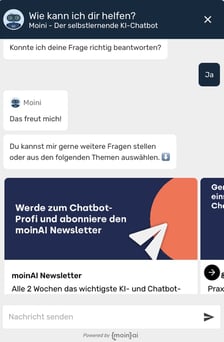
3.2 Livechat
Dient das Formular der Qualifizierung eines komplexen Anliegens, das abschließend von einem Menschen bearbeitet wird, kann der Übergang an den Livechat eingerichtet werden. Dadurch werden Nutzer:innen direkt mit einem Service-Mitarbeitenden verbunden. Die Verknüpfung des Livechats mit dem Formular erfolgt folgendermaßen:
- Im Abschluss-Abschnitt ist standardmäßig der Happy Path ausgewählt. Über das Stift-Symbol öffnet sich die Abschluss-Auswahl.

- Nach Auswahl von Livechat wird der Livechat-Abschnitt dem Formular hinzugefügt.
- Anschließend werden die Pfade für die Szenarien Verfügbar, Agenten sind beschäftigt und Nicht verfügbar definiert.
- Es empfiehlt sich, an dieser Stelle sollte ein Text-Element einzufügen eingefügt werden, das über den Verbindungsaufbau informiert.
- Im Bereich Benutzer an Bearbeiter in Gruppe(n) senden wird festgelegt, an welche Mitarbeitenden-Gruppe die Livechat-Anfrage weitergeleitet wird.

3.3 Email
Alternativ kann der automatische Versand einer E-Mail als Abschlussoption genutzt werden. Dies ist besonders hilfreich, wenn der Livechat nicht erreichbar ist (Pfad Nicht verfügbar).
Die E-Mail-Abfrage ermöglicht die nachträgliche Kontaktaufnahme mit den Nutzer:innen.
Die Einrichtung erfolgt in zwei Schritten:
- Die E-Mail-Abfrage wird in einem separaten Formular erstellt, da im Pfad Nicht verfügbar nur Themen oder Formulare, jedoch keine einzelnen Conversational-Design-Elemente ausgewählt werden können.
- Die Einrichtung des automatischen E-Mail-Versands erfolgt durch moinAI. Das Customer Success Management-Team unterstützt gerne.

4. Lesemodus
Der Lesemodus ermöglicht die Betrachtung des Formulars in einem Lesefluss ohne Editier-Buttons. Der Lesemodus öffnet sich mit einem Klick auf das Brillen-Symbol.

5. Seitenleiste
Die Seitenleiste bietet Zugriff auf Flow Preview, Analyse und das Änderungsprotokoll. Sie öffnet sich über das Seitenleisten-Symbol rechts.

5.1 Flow Preview
Mit einem Klick auf das Seitenleisten-Symbol öffnet sich die Flow Preview. Sie bietet eine kompakte Übersicht der Formular-Abschnitte.
- In der Flow Preview können mit einem Klick auf das Stift-Symbol die Namen der Abschnitte angepasst werden.
- Die Navigation zu den Formular-Abschnitten erfolgt durch einen Klick auf den Abschnittsnamen. Diese Funktion ist insbesondere bei längeren Formularen hilfreich.

5.2 Analyse
Die Analyse wird über das Seitenleisten-Symbol und einem anschließenden Klick auf das Liniendiagramm-Symbol geöffnet. Die Analyse zeigt die Erfolgsrate des Formulars an.
- Zeitraum: Einstellung des Analysezeitraums über Ändern auf Höhe des Kalender-Symbols
- Erfolgsrate gesamt: Anzahl und prozentuale Angabe der vollständig abgeschlossenen Formulare.
- Einreichungen: Auflistung aller vollständig ausgefüllten Formulare. Mit einem Klick auf das Rechteck mit dem Pfeil öffnet sich das komplette Formular. Mit dem Button CSV Download ist ein Download aller Informationen als CSV-Datei möglich.


- Erfolgsraten pro Schritt: Prozentuale Angabe zu eingereichten Informationen innerhalb einzelner Formular-Abschnitte.
- Leads: Übersicht zu Formularen mit Eingaben in den jeweiligen Abschnitten. Ein Klick auf das Symbol Rechteck-mit-Pfeil ermöglicht die vollständige Formularansicht. Mit dem Button CSV Download ist ein Download aller Informationen als CSV-Datei möglich.


5.3 Änderungsprotokoll
Das Änderungsprotokoll wird über das Seitenleisten-Symbol und einem anschließend Klick auf das Uhr-Symbol geöffnet. Dort sind sämtliche Änderungen am Formular dokumentiert.
Über das Brillen-Symbol erfolgt die Ansicht vorheriger Formularversionen in der Leseansicht.Das Bearbeiten einer vorherigen Version wird durch die Funktion Leseansicht verlassen ermöglicht. Mit einem Klick auf Übernehmen erfolgt eine Überschreibung des aktuellen Formulars mit der geöffneten Version.


- Zusätzliche Informationen, wie z. B. die Person, welche Änderungen durchgeführt hat, sind über den Button Vollständiger Überblick einsehbar.

6. Export, Import, Verschieben und Kopieren von Formularen
Über den Menüpunkt Formulare kann ein Formular geöffnet und über das Stift-Symbol bearbeitet werden. Hinter dem Drei-Punkte-Menü stehen die Optionen Kanal wechseln, Zum Kanal kopieren, Exportieren und Import zur Verfügung. Im Folgenden sind diese Funktionen beschrieben.

6.1 Zum Kanal kopieren
Die Funktion Zum Kanal kopieren ermöglicht das Kopieren eines Formulars in einen anderen Kanal des KI-Chatbots. Nach Auswahl der Option öffnet sich ein Fenster zur Auswahl des Zielkanals. Die Kopie wird mit einem Klick auf den Button Kopieren erstellt.
Die Kopie eines Formulars dient der vereinfachten Mehrfachverwendung identischer Strukturen und der Wiederverwendung einzelner Formularbestandteile.

6.2 Kanal wechseln
Die Funktion Kanal wechseln ermöglicht die Verschiebung eines Formulars von einem Kanal in einen anderen. Die Verschiebung erfolgt sofort nach Auswahl des Zielkanals.

6.3 Exportieren
Über Exportieren erfolgt der Download des Formulars im JSON-Format. Diese Funktion dient der Sicherung und externen Weiterverwendung von Formularstrukturen.
6.4 Import
Die Option Importieren ermöglicht das Hochladen eines Formulars im JSON-Format vom lokalen Computer in den KI-Chatbot.

7. Formulare speichern, verwerfen und veröffentlichen
Das Speichern, Verwerfen und Veröffentlichen des Formulars erfolgt über den Pfeil neben dem Disketten-Symbol.
Ein Klick auf das Disketten-Symbol selbst speichert das Formular ebenfalls.
- Änderungen müssen manuell über den Button Speichern bestätigt werden, bevor sie veröffentlicht werden können.
- Der Veröffentlichen-Button kann nur nach gespeicherten Änderungen geklickt werden und ist ansonsten ausgegraut.
Wichtig: Erst mit der Veröffentlichung des Formulars wird es im Live KI-Chatbot angewendet.

Empfohlenes Vorgehen:
- Inhalt hinterlegen bzw. anpassen und speichern
- Preview-Button klicken
- Getätigte Änderungen im Preview KI-Chatbot testen
Alles perfekt? Dann den Veröffentlichen-Button klicken und los geht's! 🚀